Hallo und willkommen! Ich bin Marcus und in diesem Beitrag zeige ich euch, wie ihr Power BI für persönliches Business Intelligence (BI) nutzen könnt. Dieser Artikel basiert auf einem Szenariodiagramm aus der Microsoft-Dokumentation, das ich im Detail erklären werde. Den Link zur Originalquelle findet ihr hier.
Ein Überblick über die Komponenten des persönlichen BI-Szenarios
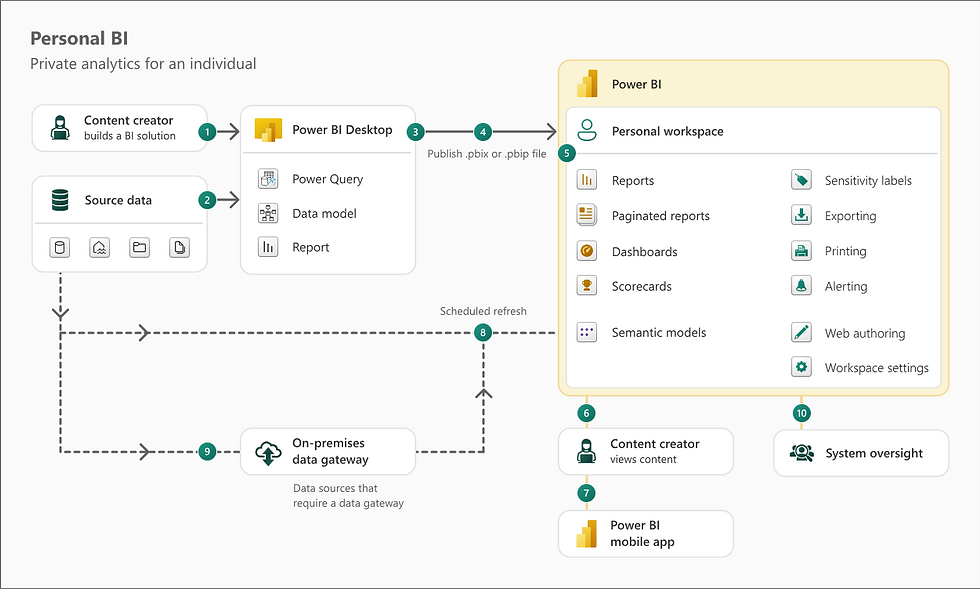
Der Berichtsersteller und Power BI Desktop
Im Mittelpunkt des persönlichen BI-Verwendungsszenarios steht der Berichtsersteller (Inhaltsersteller). Dieser nutzt Power BI Desktop, um Berichte zu erstellen. Die Grundlage dieser Berichte sind diverse Datenquellen, die mit Power Query – einem Bestandteil von Power BI Desktop – geladen werden. Nachdem die Daten geladen sind, erstellt der Berichtsersteller ein Datenmodell und kann direkt im Power BI Desktop darauf aufbauend einen Report entwickeln.
Hochladen und Verwalten der Berichte im Power BI Service
Sobald der Berichtsersteller mit seinem Entwurf zufrieden ist, lädt er die Projektdatei (eine PBIX-Datei) in den Power BI Service hoch, in diesem Szenario in seinen persönlichen Arbeitsbereich. Innerhalb dieses Arbeitsbereichs stehen ihm verschiedene Komponenten zur Verfügung, darunter:
Reports: Interaktive Berichte basierend auf dem erstellten Datenmodell.
Paginierte Berichte: Für detaillierte und seitenorientierte Berichte.
Dashboards: Visuelle Übersichten und Zusammenfassungen der Daten.
Scorecards: Zur Verfolgung von Leistungskennzahlen.
Das Semantische Modell und die zeitgesteuerte Aktualisierung
Das ursprüngliche Power BI Dataset wurde in „Semantic Model“ umbenannt. Dieses Modell ermöglicht es dem Berichtsersteller, zeitgesteuerte Aktualisierungen einzurichten. So können Datenquellen nach einem festgelegten Zeitplan abgerufen und die neuesten Daten ins semantische Modell übertragen werden, um den Bericht stets aktuell zu halten.
Lokale Datenquellen und der Power BI On-Premises Gateway
Wenn die Datenquellen nicht in der Cloud, sondern lokal (On-Premises) gespeichert sind, wird der Power BI On-Premises Gateway benötigt. Dieser Gateway dient als Brücke zwischen der gesicherten lokalen Datenquelle und dem Internet. Er überwacht Aktualisierungsanfragen vom Power BI Service und sammelt die neuesten Daten aus den lokalen Quellen, um sie dem Power BI Service bereitzustellen.
Weitere Optionen im persönlichen BI
Zusätzlich zu den oben genannten Komponenten kann der Inhaltsersteller seine eigenen Inhalte im Power BI Service betrachten und verwalten. Es ist auch möglich, dies über die Mobile App zu tun. Besonders zu erwähnen ist, dass bei der Nutzung von persönlichem BI das Teilen von Inhalten nicht im Vordergrund steht. Die Verwendung von Power BI Desktop und Power BI Service im persönlichen Arbeitsbereich ist kostenlos und erfordert keine Power BI Pro Lizenz. Gleiches gilt für die Nutzung der Mobile App.
Fazit
Power BI bietet vielseitige Möglichkeiten für persönliches Business Intelligence. Mit Power BI Desktop könnt ihr umfassende Berichte erstellen, die ihr im Power BI Service verwalten und aktualisieren könnt. Ob lokale oder Cloud-Datenquellen – Power BI ermöglicht eine nahtlose Integration und Aktualisierung eurer Daten. Im nächsten Beitrag werde ich das Thema Team-BI behandeln. Bis dahin, bleibt gespannt und macht’s gut!
Habt ihr Fragen oder Anmerkungen? Hinterlasst gerne einen Kommentar!
Comments